第 8 章 Sun Ray ユーザーの管理
この章では、Sun Ray Web ベースおよびコマンド行の管理アプリケーションを使用して Sun Ray ユーザーを管理する方法について説明します。次のユーザー管理手続きについて説明します。
Sun Ray ユーザーおよび管理アプリケーションについての詳細は、第 6 章「管理について」を参照してください。
Web ベースインタフェースについては、この章では、すでにブラウザを起動し、Web ベースのアプリケーションでブラウザをポイントし、ログインしていることを前提としています。この章で説明している機能はすべて、「ユーザー」ページからアクセスすることができます。
コマンド行インタフェースについては、この章では、root として Sun Ray サーバーにログインしていること、環境変数 path に /opt/SUNWut/sbin が含まれていること、シェルプロンプトが表示されていることを前提としています。
図 8-1 「ユーザー」ページ
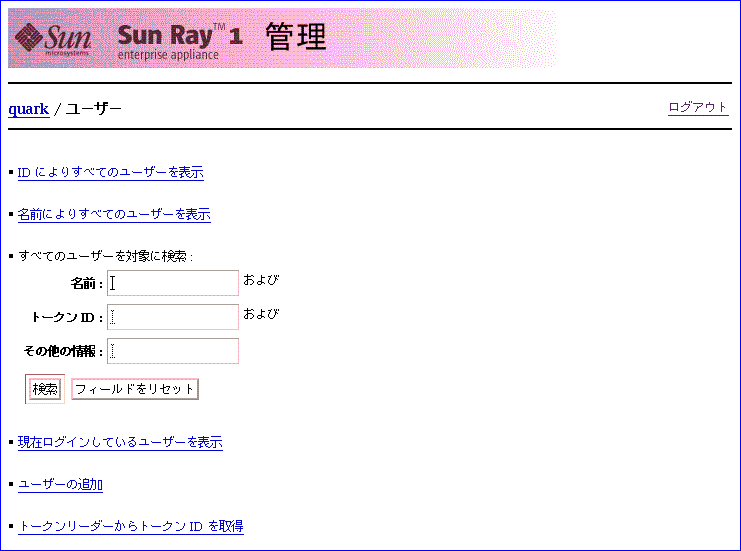
ユーザーフィールド
Sun Ray 管理データベースでは、以下のユーザーフィールドを指定できます。
表 8-1 主なユーザーフィールド|
フィールド |
説明 |
|---|---|
|
トークン ID |
ユーザー固有のトークンタイプと ID。スマートカードの場合は、製造元タイプおよびカードのシリアル ID です。enterprise appliance の場合は、タイプ "pseudo" および appliance の Ethernet アドレスです。次に例を示します。 MicroPayflex.9998008800007526 pseudo.080020861234 |
|
サーバー名 |
ユーザーが使用している Sun Ray サーバーの名称。このフィールドは通常、localhost に設定する必要があります。 |
|
サーバーのポート |
Sun Ray サーバーの通信ポート。このフィールドは通常、7007 に設定する必要があります。 |
|
ユーザー名 |
ユーザーの名前 |
|
その他の情報 |
ユーザーに関連する追加情報 (たとえば、従業員または部門番号)。このフィールドはオプションです。 |
ユーザーの追加と削除
ユーザーの追加
Web ベースインタフェースからユーザーを追加する
-
「ユーザー」ページから、「ユーザーの追加」をクリックします。
以下のようなページが表示されます。
図 8-2 「ユーザーの追加」ページ
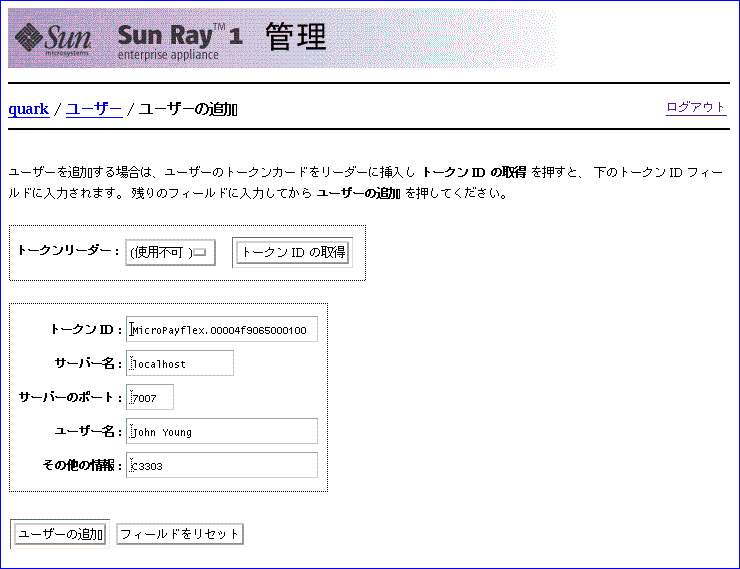
-
トークン ID が不明で、トークンリーダーの設定が終了している場合 (「トークンリーダーを設定する」を参照してください)
-
必要なフィールドに入力します。
「その他の情報」フィールドはオプションです。
-
「ユーザーの追加」ボタンを押します。
ユーザーおよび関連付けられたトークンが管理データベースに作成されます。
コマンド行インタフェースからユーザーを追加する
-
適切な utuser コマンドを入力します。
-
すでにトークン ID がわかっている場合は、次のように入力します。
# utuser -a "<Token ID>,<Server Name>,<Server Port>,<User Name>,<Other Info>"
管理データベースにユーザーおよび関連付けられたトークンが作成されます。以下に例を示します。
# utuser -a "MicroPayflex.00004f9265000100,localhost,7007,John Anderson,C987"
Added 1 user.
-
トークン ID が不明で、トークンリーダーの設定が終了している場合は、以下のように入力します。
# utuser -a "x,<Server Name>,<Server Port>,<User Name>,<Other Info>" -r <Token Reader>
新しいトークン ID の代わりに指定されている "x" により、<Token Reader>に対してトークン ID の照会が行われます。コマンドが実行可能状態になると、トークンリーダーからトークンの挿入を要求されます。この結果、ユーザーおよび関連付けられたトークン (リーダーから取得した ID を使用) が管理データベースに作成されます。以下に例を示します。
# utuser -a "x,localhost,7007,John Anderson,C987" -r 08002086e18f
Insert token into token reader '08002086e18f' and press return.
Read token ID 'MicroPayflex.00004f9265000100'
Added 1 user.
注 -<Other Info> 引数はオプションです。
-
複数ユーザーの追加
この操作には Web ベースのインタフェースは対応していません。
コマンド行インタフェースから複数のユーザーを追加する
-
ユーザー情報が格納されたファイルを指定します。ユーザー単位に 1 行を使用します。
<Token ID>,<Server Name>,<Server Port>,<User Name>,<Other Info>
ユーザーの トークン ID が不明で、トークンリーダーの設定が終了している場合は、トークン ID に "x" を指定します。この指定により、トークンリーダーに対してそのトークン ID の照会が行われます (「トークンリーダーを設定する」を参照してください)。
-
適切な utuser コマンドを入力します。
-
すでにすべてのトークン ID を指定している (トークンリーダーを使用する必要がない) 場合は、以下のように入力します。
# utuser -af <filename>
<filename> は、ステップ 1 で作成したユーザーファイルです。指定したファイルの各行に対して、ユーザーおよび関連付けられたトークンが管理データベースに追加されます。
# cat users
MicroPayflex.00004f8c65000100,localhost,7007,John Smith,E421
MicroPayflex.00004f8e65000100,localhost,7007,John Stone,C2310
MicroPayflex.00004f8f65000100,localhost,7007,John Williams,E1049
# utuser -af users
Added John Smith
Added John Stone
Added John Williams
3 users added, 0 lines skipped due to errors.
-
1 つ以上のトークン ID に対して "x" を指定する場合 (つまり、トークンリーダーを使用する必要がある場合) は、次のコマンドを入力します。
# utuser -af <filename> -r <Token Reader>
<filename> は、ステップ 1 で作成したユーザーファイルで、<Token Reader> は、トークンリーダーとして設定した enterprise appliance です。
"x" が指定された行ごとに、リーダーにトークンを挿入し、復帰改行を押すように要求されます。すでにトークン ID が指定されている行の場合には要求されません。各行の操作が完了するたびに、ユーザーおよび関連付けられたトークンが管理データベースに追加されます。
# cat users
x,localhost,7007,John Smith,E421
MicroPayflex.00004f8e65000100,localhost,7007,John Stone,C2310
x,localhost,7007,John Williams,E1049
# utuser -af users -r 08002086e18f
Insert token for 'John Smith' into token reader '08002086e18f'
and press return.
Read token ID 'MicroPayflex.00004f8c65000100'
Added John Smith
Added John Stone
Insert token for 'John Williams' into token reader '08002086e18f'
and press return.
Read token ID 'MicroPayflex.00004f8f65000100'
Added John Williams
3 users added, 0 lines skipped due to errors.
-
ユーザーの削除
Web ベースのインタフェースからユーザーを削除する
-
削除するユーザーの「現在の属性」ページ (図 8-9 参照) を表示し、「このユーザーを削除」ボタンを押します。
次のような確認ページが表示されます。
図 8-3 ユーザーの「削除の確認」ページ
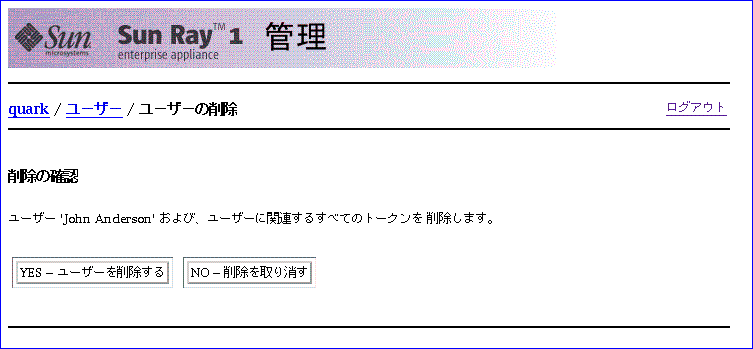
 注意 -
注意 - この操作によって、ユーザーおよびすべての関連付けられたトークンが削除されます。ユーザーのトークンを 1 つだけ削除する場合は、「Web ベースのインタフェースからユーザーのトークンを削除する」を参照してください。
-
ユーザーを削除する場合は、「YES - ユーザーを削除する」を押します。削除操作をキャンセルする場合は、「NO - 削除を取り消す」を押します。
「YES」を選択した場合は、ユーザーおよびすべての関連付けられたトークンが管理データベースから削除され、削除操作の確認画面が表示されます。
「NO」を選択した場合は、「現在の属性」ページに戻ります。
図 8-4 「ユーザーの削除」の「確認」ページ

コマンド行インタフェースからユーザーを削除する
-
# utuser -d <Token ID>
<Token ID>は、削除するユーザーのトークン ID の 1 つです。
 注意 -
注意 - この操作によって、ユーザーおよびすべての関連付けられたトークンが削除されます。ユーザーのトークンを 1 つだけ削除する場合は、「コマンド行インタフェースからユーザーのトークンを削除する」を参照してください。
# utuser -d MicroPayflex.00004f8c65000100
Deleted 1 user.
複数ユーザーの削除
この操作には Web ベースのインタフェースは対応していません。
コマンド行インタフェースから複数のユーザーを削除する
-
削除するユーザーおよびその最新の情報が格納されたファイルを指定します。ユーザー単位に 1 行を使用します。
< Token ID>
注 -このコマンドでは最初のコンマの後はすべて無視されるので、utuser -o コマンドの出力を入力として使用することができます。
 注意 -
注意 - この操作によって、各ユーザーおよびすべての関連付けられたトークンが削除されます。ユーザーのトークンを 1 つだけ削除する場合は、「コマンド行インタフェースからユーザーのトークンを削除する」を参照してください。
-
# utuser -df <filename>
<filename> は、ステップ 1 で作成したユーザーファイルです。指定したファイルの行単位に、管理データベースからユーザーが削除されます。
# cat users
MicroPayflex.00004f8c65000100,localhost,7007,John Smith,E421
MicroPayflex.00004f8e65000100,localhost,7007,John Stone,C2310
MicroPayflex.00004f8f65000100,localhost,7007,John Williams,E1049
# utuser -df users
Deleted MicroPayflex.00004f8c65000100
Deleted MicroPayflex.00004f8e65000100
Deleted MicroPayflex.00004f8f65000100
3 users deleted
ユーザーの検索
すべてのユーザーを ID 順に表示する
Web ベースのインタフェースからすべてのユーザーを ID 順に表示するには
-
「ユーザー」ページから、「ID によりすべてのユーザーを表示」をクリックします。
次のようなページが表示されます。管理データベースのすべてのユーザーが、トークン ID フィールド順にソートされて表示されます。ユーザーが複数のトークンを持っている場合は、別々に表示されます。
図 8-5 「ID によりすべて表示」の結果
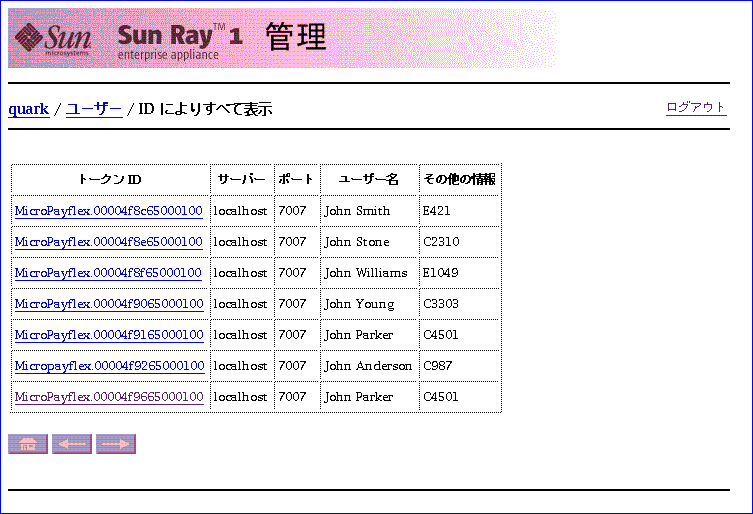
-
一覧が 20 ユーザーを超えている場合は、ページの下部のナビゲーションボタンを使用すると追加のページを表示できます。
このボタンを使用すると、前後の 20 ユーザーを表示したり、最初のページの 20 ユーザーに戻ることができます。
コマンド行インタフェースから ID によりすべてのユーザーを表示する
-
# utuser -l
管理データベースのユーザーがすべて表示されます。以下に例を示します。
# utuser -l Token ID User Name Other Info ------------------------------ ------------------------------ --------------- MicroPayflex.00004f8c65000100 John Smith E421 MicroPayflex.00004f8e65000100 John Stone C2310 MicroPayflex.00004f8f65000100 John Williams E1049 MicroPayflex.00004f9065000100 John Young C3303 MicroPayflex.00004f9165000100 John Parker C4501 MicroPayflex.00004f9265000100 John Anderson C987 MicroPayflex.00004f9665000100 John Parker C4501 7 tokens total.
-
# utuser -L
詳細な一覧には、通常の一覧と同じ情報に加え、サーバーとポートの列が表示されます。
すべてのユーザーを名前順に表示
この操作にはコマンド行インタフェースは対応していません。
Web ベースのインタフェースからすべてのユーザーを名前で表示する
-
「ユーザー」ページを表示し、「名前によりすべてのユーザーを表示」をクリックします。
次のようなページが表示されます。管理データベースのすべてのユーザーが、「ユーザー名」フィールド順にソートされて表示されます。ユーザーが複数のトークンを持っている場合は、名称で分類されます。
図 8-6 「名前によりすべて表示」ページ
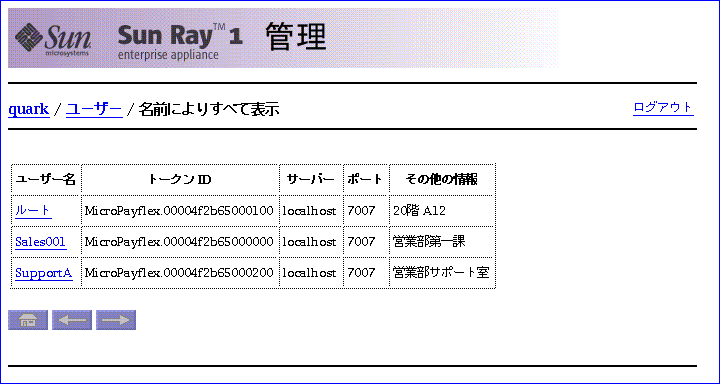
-
一覧が 20 ユーザーを超えている場合は、ページの下部のナビゲーションボタンを使用すると追加のページを表示できます。
このボタンを使用すると、前後の 20 ユーザーを表示したり、最初のページの 20 ユーザーに戻ることができます。
ユーザーの検索
Web ベースのインタフェースからユーザーを検索する
-
「ユーザー」ページを表示し、「名前」、「トークン ID」、「その他の情報」の各フィールドに検索する値を設定します。
-
「検索」ボタンを押します。
次のような結果ページが表示され、管理データベースで一致したデスクトップがすべて表示されます。複数の検索値を入力すると、論理積によって検索されます。指定したすべての値と一致するユーザーだけが返されます。
検索値にトークン ID が指定された場合は、結果はトークン ID でソートされます。指定しなかった場合は、ユーザー名でソートされます。
図 8-7 検索の結果
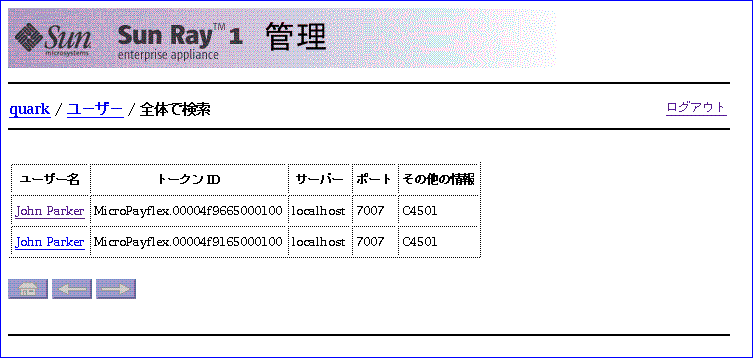
-
検索の結果が 20 ユーザーを超えている場合は、ページの下部のナビゲーションボタンを使用すると追加のページを表示できます。
このボタンを使用すると、前後の 20 ユーザーを表示したり、最初のページの 20 ユーザーに戻ることができます。
コマンド行インタフェースからユーザーを検索する
-
# utuser -ln <substring>
<substring> は、検索するユーザー名の全部または一部です。このコマンドによって、この文字列と一致する、管理データベース内のユーザー名の一覧が表示されます。以下に例を示します。
# utuser -ln parker Token ID User Name Other Info ------------------------------ ------------------------------ --------------- MicroPayflex.00004f9665000100 John Parker C4501 MicroPayflex.00004f9165000100 John Parker C4501 2 tokens, 1 user total.
-
ユーザー名で検索してから次のコマンドを入力すると、詳細な一覧が表示されます。
# utuser -Ln <substring>
詳細な一覧には、通常の一覧と同じ情報に加え、サーバーとポートの列が表示されます。
-
# utuser -li <substring>
<substring> は、検索するトークン ID の全部またはその一部です。このコマンドによって、トークン ID がこの部分文字列と一致する、管理データベース内のユーザーの一覧が表示されます。以下に例を示します。
# utuser -li 9165 Token ID User Name Other Info ------------------------------ ------------------------------ --------------- MicroPayflex.00004f9165000100 John Parker C4501 1 token total.
-
トークン ID で検索してから次のコマンドを入力すると、詳細な一覧が表示されます。
# utuser -Li <substring>
詳細な一覧には、通常の一覧と同じ情報に加え、サーバーとポートの列が表示されます。
現在のユーザーの一覧表示
注 -
以下の手続きを行うには、認証マネージャなどの Sun Ray サービスが動作中である必要があります。
Web ベースのインタフェースから現在ログインしているユーザーを表示する
-
「ユーザー」ページから、「現在ログインしているユーザーを表示」をクリックします。
次のようなページが表示され、この Sun Ray サーバーに接続している appliance (デスクトップ) に現在ログインしている登録ユーザーだけが表示されます。
図 8-8 現在ログインしているユーザー
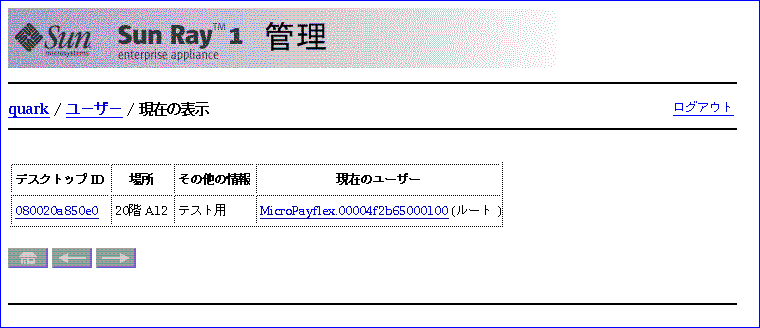
-
一覧が 20 ユーザーを超えている場合は、ページの下部のナビゲーションボタンを使用すると追加のページを表示できます。
このボタンを使用すると、前後の 20 ユーザーを表示したり、最初のページの 20 ユーザーに戻ることができます。
コマンド行インタフェースから現在ログインしているユーザーを表示する
-
# utuser -lc
Sun Ray サーバーに接続されている appliance に現在ログインしている登録ユーザーだけが表示されます。以下に例を示します。
# utuser -lc Token ID User Name Desktop ID ------------------------------ ------------------------------ --------------- MicroPayflex.00004f9665000100 John Parker 080020a85112 1 user currently logged in.
-
# utuser -Lc
詳細な一覧には、通常の一覧と同じ情報に加え、デスクトップのロケーションの列が表示されます。
ダンプ形式でユーザーを表示
この手続きには Web インタフェ−スはありません。
コマンド行インタフェースからダンプ形式でユーザー一覧を出力する
-
# utuser -o
管理データベース内のすべてのユーザーの一覧が、コンマで区切られた形式で出力されます。以下に例を示します。
# utuser -o
MicroPayflex.00004f8c65000100,localhost,7007,John Smith,E421
MicroPayflex.00004f8e65000100,localhost,7007,John Stone,C2310
MicroPayflex.00004f8f65000100,localhost,7007,John Williams,E1049
MicroPayflex.00004f9065000100,localhost,7007,John Young,C3303
MicroPayflex.00004f9165000100,localhost,7007,John Parker,C4501
MicroPayflex.00004f9265000100,localhost,7007,John Anderson,C987
MicroPayflex.00004f9665000100,localhost,7007,John Parker,C4501
<Token ID>,<Server>,<Server Port>,<User Name>,<Other Info>
この出力は、ファイルに保存することができ、後でバッチ追加、編集、削除操作を行うときに使用できます。
ユーザーの属性
この節では次のトピックについて説明します。
属性の表示
Web ベースのインタフェースからユーザーの現在の属性を表示する
-
「ユーザー」ページを表示し、一覧表示 (図 8-5、図 8-6、または図 8-8 を参照) または検索操作 (図 8-7 を参照) を行います。
-
目的のユーザーの「トークン ID」または「ユーザー名」をクリックします。
次のようなページが表示されます。
図 8-9 「現在の属性」ページ
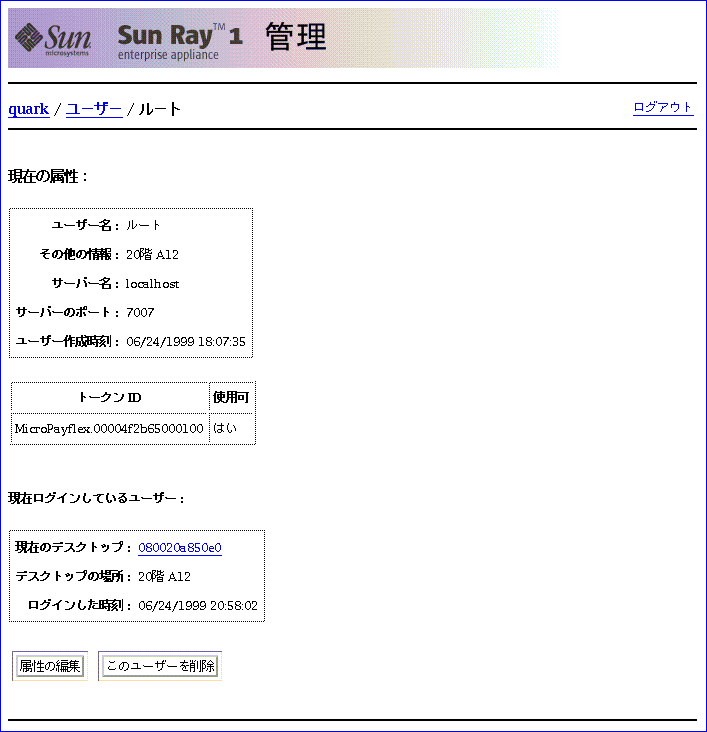
管理データベースから取得したユーザーに関する情報が表示されます。次のフィールドが表示されます。
表 8-2 ユーザー属性フィールドオプション
説明
ユーザー名
ユーザーの名前
その他の情報
ユーザーに関連する追加情報を表示するために、管理者が入力するオプションのフィールド
サーバー名
ユーザーが登録されている Sun Ray サーバーの名前
サーバーのポート
Sun Ray サーバー上で使用される通信ポート
ユーザー作成時刻
このサーバー上でユーザーが作成 (登録) された日時
トークン ID
ユーザーに現在関連付けられている 1 つまたは複数のトークンの ID
使用可
トークンが有効な場合は、「はい」が表示されます。無効な場合は、「いいえ」が表示されます。無効なトークンを使用しても、登録済みのトークンが必要な Sun Ray 1 enterprise appliance にログインすることはできません
また、ユーザーの現在のログイン状態に関する情報が表示されます。以下の 3 通りの状態があります。
-
ログインしていません
-
現在ログインしているユーザー
-
直前のログイン
「現在ログインしているユーザー」または「直前のログイン」の場合は、次のフィールドが表示されます。
表 8-3 ログイン状態フィールドオプション
説明
現在のデスクトップ/直前のデスクトップ
ユーザーがログインしている現在の appliance (デスクトップ) またはログインしていた最後の appliance (デスクトップ)。
デスクトップの 場所
appliance (デスクトップ) の設置されている場所情報。
ログインした時刻/
ログオフした場所
ユーザーが appliance (デスクトップ) にログインまたはログオフ した日時 (場所) 。
-
コマンド行インタフェースからユーザーの現在の属性を表示する
-
# utuser -p <Token ID>
<Token ID> は、属性を取得するユーザーが持っているトークン ID の 1 つです。このコマンドによって、管理データベースから取得したユーザーに関する情報が表示されます。以下に例を示します。
# utuser -p MicroPayflex.00004f9165000100 Current Properties: User Name = John Parker Other Info = C4501 Server Name = localhost Server Port = 7007 User Created = 04/29/1999 16:06:20 Token Enabled? ---------------------------------------- -------- MicroPayflex.00004f9665000100 Yes MicroPayflex.00004f9165000100 Yes Last Login Last Desktop = 08002086e18f Desktop Location = SFO12-2103 Logged Off At = 04/29/1999 16:33:09
ユーザーの属性の編集
Web ベースのインタフェースからユーザーの属性を編集する
-
編集するユーザーの「現在の状態」ページを表示し、「属性の編集」ボタンを押します。
次のようなページが表示されます。
図 8-10 「属性の編集」ページ
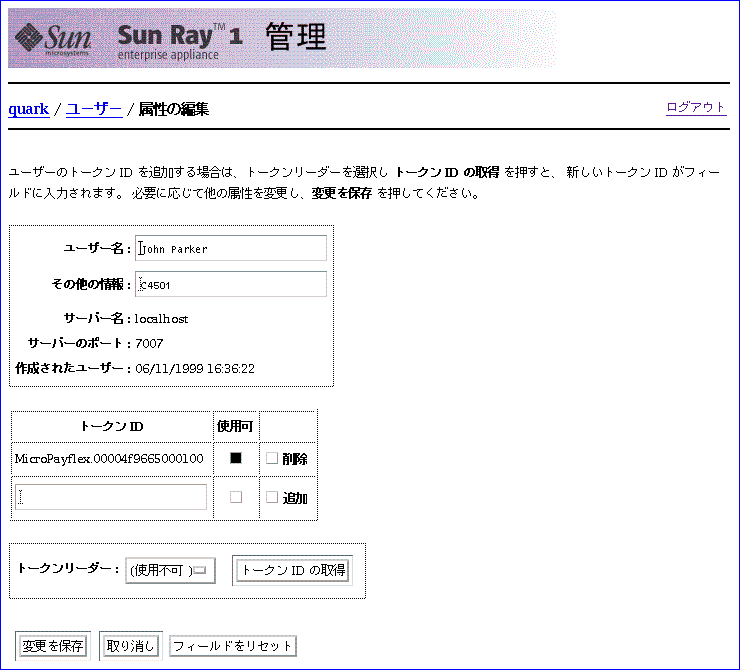
-
目的の編集可能なフィールドを変更します。
同時にユーザーに対してトークンの追加または削除を行うこともできます。詳細は、「Web ベースのインタフェースからトークンをユーザーに追加する」および 「Web ベースのインタフェースからユーザーのトークンを削除する」を参照してください。
-
終了したら、「変更を保存」ボタンを押します。
管理データベースが更新されます。
コマンド行インタフェースからシングルユーザーの属性を編集する
-
# utuser -e "<Token ID>,<Server>,<Server Port>,<User Name>,<Other Info>"
<Other Info> に入力する情報が特に存在しない場合は、そのフィールドを空白のままにします。このコマンドによって、管理データベースのユーザーの情報が更新されます。以下に例を示します。
# utuser -e "MicroPayflex.00004f9165000100,localhost,7007,John Parker,D0001"
1 User Modified.
<Other Info> フィールドを指定しない場合は、コンマの後にテキストを入力しません。次の例では、<Other Info> フィールドに何も入力していません。
# utuser -e "MicroPayflex.00004f9165000100,localhost,7007,John Parker,"
1 User Modified.
ヒント -utuser -o コマンドの出力をこのコマンドの入力として使用することができます。データは引用符で囲んでください。
複数ユーザーの属性の編集
この手続きには Web インタフェ−スはありません。
コマンド行インタフェースから複数ユーザーの属性を編集する
-
編集するユーザーおよびその変更情報が格納されたファイルを指定します。ユーザー単位に、フォームの 1 行を使用します。
<Token ID>,<Server Name>,<Server Port>,<User Name>,<Other Info>
ヒント -utuser -o の出力を使用して編集し、その結果のファイルをこのコマンドの入力として使用することができます。
注 -Token ID は既存のトークン ID と一致しなければならないため、このフィールドは変更できません。Token ID を変更する場合は、新しいトークンを追加し (「コマンド行インタフェースからトークンをユーザーに追加する」を参照)、古いトークンを削除します (「コマンド行インタフェースからユーザーのトークンを削除する」を参照)。
-
# utuser -ef <filename>
<filename> は、ステップ 1 で作成したユーザーファイルです。指定したファイルの各行に対して、変更が行われているかどうかがチェックされ、変更が検出されたときは管理データベースに保存されます。
# cat users
MicroPayflex.00004f8c65000100,localhost,7007,John Smith,D0002
MicroPayflex.00004f8e65000100,localhost,7007,John Stone,C2310
MicroPayflex.00004f8f65000100,localhost,7007,John Williams,D0003
# utuser -ef users
Modified John Smith
No modifications necessary for John Stone.
Modified John Williams
2 users modified
1 user did not require changes
トークンの管理
トークンをユーザーに追加
Web ベースのインタフェースからトークンをユーザーに追加する
-
トークンを追加するユーザーの「現在の属性」ページを表示し、「属性の編集」ボタンを押します。
「属性の編集」ページが表示されます。図 8-10 を参照してください。
-
新しいトークン ID がわかっている場合は、空の「トークン ID」テキストフィールドに入力してください。
-
新しいトークン ID が不明で、トークンリーダーの設定が終了している場合は、 「トークンリーダーを設定する」を参照してください。
-
新しいトークン ID の横の「使用可」チェックボックスをオンにします。
-
新しいトークン ID の横の「追加」チェックボックスをオンにします。
同時にユーザーに対して、任意の別の編集を行うこともできます。「Web ベースのインタフェースからユーザーの属性を編集する」を参照してください。
-
「変更を保存」ボタンを押します。
管理データベースが更新されます。
コマンド行インタフェースからトークンをユーザーに追加する
-
utuser コマンドを使用して、以下の手順を実行します。
-
ユーザーの新しいトークン ID がわかっている場合は、次のコマンドを入力します。
# utuser -ai <Current Token ID> <New Token ID>
<Current Token ID> はユーザーの既存のトークン ID の 1 つで、<New Token ID> は追加するトークンの ID です。このコマンドによって管理データベースのユーザーに新しいトークンが追加されます。
# utuser -ai MicroPayflex.00004f9165000100 MicroPayflex.00004f9165000101
1 Token ID added to user.
-
ユーザーの新しいトークン ID が不明で、トークンリーダーの設定が終了している場合は、次のコマンドを入力します。
# utuser -ai <Current Token ID> x -r <Token Reader>
<Current Token ID> は、ユーザーの既存のトークン ID の 1 つです。新しいトークン ID の代わりに指定された "x" により、<Token Reader> に対してトークン ID の照会が行われます。コマンドが実行可能状態になると、トークンリーダーからトークンの挿入を要求されます。この結果、管理データベースのユーザーに新しいトークンが追加されます。以下に例を示します。
# utuser -ai MicroPayflex.00004f9165000100 x -r 08002086e18f
Insert token into token reader '08002086e18f' and press return.
Read token ID 'MicroPayflex.00004f9165000101'
1 Token ID added to user.
-
ユーザーからトークンを削除
Web ベースのインタフェースからユーザーのトークンを削除する
-
トークンを削除するユーザーの「現在の属性」ページを表示し、「属性の編集」ボタンを押します。
「属性の編集」ページが表示されます。図 8-10 を参照してください。
-
削除するトークン ID の「削除」チェックボックスをオンにします。
注 -ユーザーのトークンをすべて削除することはできません。ユーザーおよび関連付けられたトークンをすべて削除する場合は、「Web ベースのインタフェースからユーザーを削除する」を参照してください。
-
「変更を保存」ボタンを押します。
管理データベースが更新されます。
コマンド行インタフェースからユーザーのトークンを削除する
-
# utuser -di <Token ID>
<Token ID> は、現在そのトークンを持っているユーザーから削除するトークンです。このコマンドによって、管理データベースのユーザーからトークンが削除されます。
注 -ユーザーのトークンをすべて削除することはできません。ユーザーおよび関連付けられたトークンをすべて削除する場合は、「コマンド行インタフェースからユーザーを削除する」を参照してください。
# utuser -di MicroPayflex.00004f9165000101
1 Token ID removed from user.
ユーザーのトークンを有効または無効に変更
Web ベースのインタフェースからユーザーのトークンを有効または無効にする
-
有効または無効にするトークンを持っているユーザーの「現在の属性」ページを表示し、「属性の編集」ボタンを押します。
「属性の編集」ページが表示されます。図 8-10 を参照してください。
-
有効にするトークン ID の「使用可」チェックボックスをオンにします。
-
無効にするトークン ID の「使用可」チェックボックスをオフにします。
-
「変更を保存」ボタンを押します。
管理データベースが更新されます。
コマンド行インタフェースからユーザーのトークンを有効または無効にする
-
ユーザーのトークンを有効にするには、次のコマンドを入力します。
# utuser -ei <Token ID> enable
<Token ID>は、有効にするトークンの ID です。このコマンドによって、管理データベースのトークン情報が更新されます。
-
ユーザーのトークンを無効にするには、次のコマンドを入力します。
# utuser -ei <Token ID> disable
<Token ID> は、無効にするトークンの ID です。このコマンドによって、管理データベースのトークン情報が更新されます。
トークンリーダーからトークン ID を取得
Web ベースのインタフェースからトークンリーダーのトークン ID を取得する
-
「ユーザー」ページを表示し、「トークンリーダーからトークン ID を取得」をクリックします (「トークンリーダーを設定する」を参照してください)。
次のようなページが表示されます。
図 8-11 「トークン ID を取得」ページ
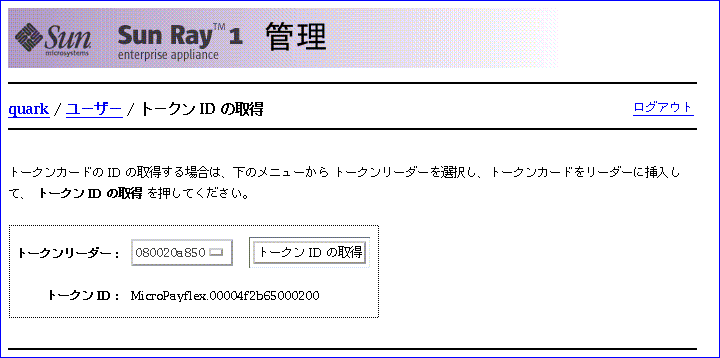
-
選択したトークンリーダーに読み込むトークンを挿入します。
-
特定のトークンリーダーを、使用可能なリーダーのプルダウンリストから選択します。
-
「トークン ID の取得」ボタンを押します。
アプリケーションによってトークンリーダーに照会され、受け付けられた場合は、「トークン ID」テキストフィールドに値が設定された状態で再表示されます。
コマンド行インタフェースからトークンリーダーのトークン ID を取得するには
- © 2010, Oracle Corporation and/or its affiliates
